电子税务局操作手册
广东省电子税务局申报缴税操作手册
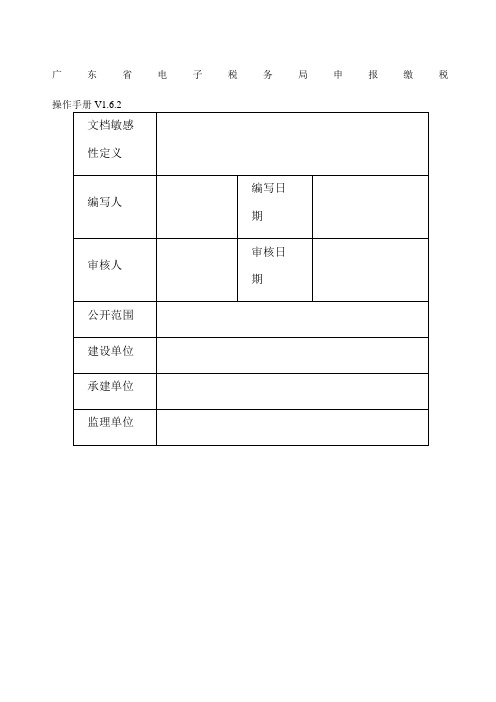
进入附加税申报
1.系统根据所申报的主税信息,自动带出附表的就“计税(费)依据”,纳税人核定数据无误后,点击【申报】按钮进行申报,如下图所示。
填写说明
出租面积:必填。
合同租金收入:必填。
合同约定租赁期起:必填,必须为月份第一天。
合同约定租赁期止:必填,必须为月份最后一天。
承租方纳税人识别号:选填。
承租方名称:选填。
申报租金所属租赁期起:必填,必须在合同约定租赁期起止时间之内,必须为月份第一天,不能早于房产取得时间。
申报租金所属租赁期止:必填,必须必须在合同约定租赁期起止时间之内,必须为月份最后一天,不能早于房产取得时间。
如果房屋于年中出转让,需要终止该房产的纳税义务。
找到需要终止纳税义务的房屋,点击【义务终止】,打开“房源信息”窗口,在【房屋出转让时间】选择该处房屋出转让时间,然后点击【纳税义务终止】按钮,如下图所示。注意,房屋出转让时间不能小于房屋从价的应税信息的有效期起时间。
纳税义务终止成功后,该处房屋的从价应税信息有效期起为房屋从价纳税义务有效期起,有效期止为房屋出转让时间当月最后一天,即房屋从价纳税义务有效期止。纳税人只需申报有效期起止时间内从价计征、从租计征的房产税。
3、用户可自行勾选要申报的税种进行申报操作,再填写完数据后,点击【申报】进入“确认申报表”页面。
4、若用户发现填写数据有误,可点击【返回】按钮,返回到“填写申报表”页面,更改数据,按照第1步操作,再次进入“确认申报表”页面对数据进行确认,若发现数据有误,重复此步骤。
税务大数据系列资料——电子税务局操作手册
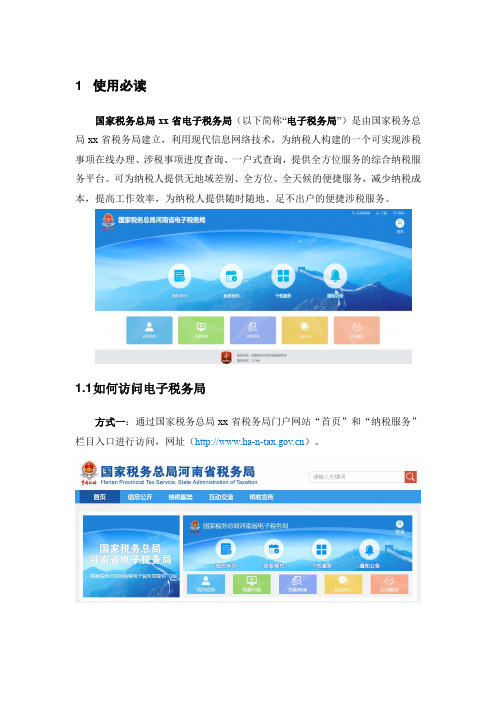
1 使用必读国家税务总局xx省电子税务局(以下简称“电子税务局”)是由国家税务总局xx省税务局建立,利用现代信息网络技术,为纳税人构建的一个可实现涉税事项在线办理、涉税事项进度查询、一户式查询,提供全方位服务的综合纳税服务平台。
可为纳税人提供无地域差别、全方位、全天候的便捷服务,减少纳税成本,提高工作效率,为纳税人提供随时随地、足不出户的便捷涉税服务。
1.1 如何访问电子税务局方式一:通过国家税务总局xx省税务局门户网站“首页”和“纳税服务”栏目入口进行访问,网址()。
方式二:直接访问“国家税务总局xx省电子税务局”,网址(http://dzswj. /)。
方式三:下载安装客户端,通过客户端访问电子税务局。
纳税人可通过国家税务总局xx省税务局()“纳税服务”—“资料下载”—“涉税软件下载”目录或国家税务局总局xx省电子税务局首页右上角“下载”—“涉税软件下载”目录下载安装“电子税务局客户端”最新版本。
1.2 环境要求及检测电子税务局目前支持操作系统包括:Windows XP、Windows vista、Windows 7、Windows 8、Windows 10。
推荐使用IE内核系列版本浏览器,具体有:Internet Explorer 8、Internet Explorer 9、Internet Explorer 10、Internet Explorer 11,推荐使用Internet Explorer 8及以上的IE浏览器版本,IE8以下版本和非IE内核浏览器兼容性较差,不建议使用。
用户可以通过点击电子税务局首页右上角的【环境检测】功能或客户端自带的【环境检测】工具检测浏览器版本和插件安装情况。
如环境有问题,根据引导进行修复。
如下图:1.3 I E设置由于网站系统登录涉及到CA证书登陆,需要对IE的Activex控件进行设置。
打开IE浏览器,依次选择“工具-Internet选项”,如下图所示:依次选择“安全-可信站点-站点”,将xx省电子税务局系统地址添加到受信任站点,如下图所示:点击【添加】,完成信任站点的添加。
广东省电子税务局申报缴税操作手册
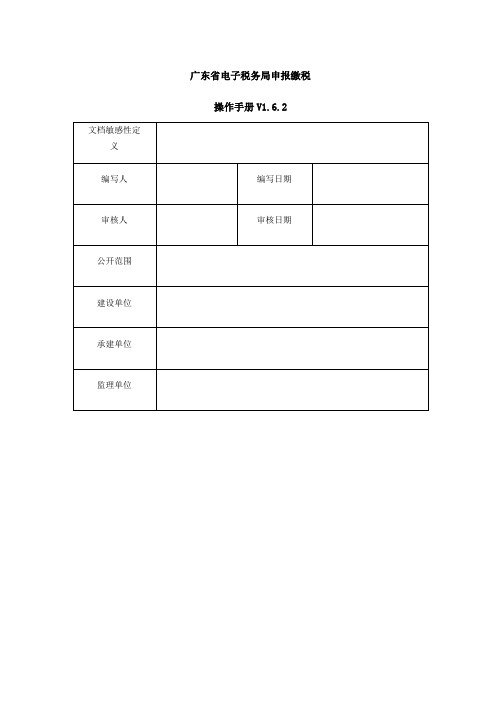
广东省电子税务局申报缴税操作手册V1.6.2文档信息修订状况目录1.1主要内容 (1)1.2预期读者 (1)1.3操作准备 (1)第2章申报清册 (2)2.1按期应申报(适用小规模纳税人,以增值税为例) (2)2.1.1功能概述 (2)2.1.2操作说明 (2)登录系统 (2)申报操作 (4)2.1.3注意事项 (8)2.2其他申报 (9)2.2.1功能概述 (9)2.2.2操作说明 (9)进入其他申报 (9)通用申报 (9) (12) (20) (28) (30) (34) (35) (38) (40) (41) (44)2.2.3注意事项 (52)2.3按期应申报(其他税费介绍) (52)2.3.1功能概述 (52)2.3.2操作说明 (52) (52) (54) (56) (59) (64) (66) (67) (69) (73)2.3.3注意事项 (76)2.4国地税联合财务报表报送 (76)2.4.1功能概述 (76)2.4.2操作说明 (77)申报入口 (77)申报流程 (77)2.4.3注意事项 (83)2.5国税财务报表报送 (83)2.5.1功能概述 (83)2.5.2操作说明 (83)申报入口 (83)申报流程 (84)2.5.3注意事项 (87)第3章清缴税款 (88)3.1功能概述 (88)3.2操作说明 (88) (88) (89) (89)3.3注意事项 (90)第4章申报作废 (91)4.1功能概述 (91)4.2操作说明 (91) (91) (91) (92)4.3注意事项 (93)第5章出口退(免)税申报 (95)5.1功能概述 (95)5.2操作说明 (95)5.3注意事项 (96)第6章个人所得税代扣代缴申报 (97)6.1功能概述 (97)6.2操作说明 (97)6.3注意事项 (99)第7章社保费管理 (100)7.1功能概述 (100)7.2操作说明 (100) (100) (101) (102) (103) (104) (104) (105) (109) (109) (110) (111) (112) (113)7.3注意事项 (114)第8章申报查询及打印 (115)8.1功能概述 (115)8.2操作说明 (115)8.3注意事项 (116)缴款查询及打印 (117)9.1功能概述 (117)9.2操作说明 (117)9.3注意事项 (118)第1章概述1.1主要内容本文档为广东省电子税务局申报缴税分册,包括申报清册、清缴税款、申报作废、出口退(免)税申报、社保费管理、个人所得税代扣代缴申报、申报查询及打印、缴款查询及打印功能。
自然人电子税务局(扣缴端)用户操作手册
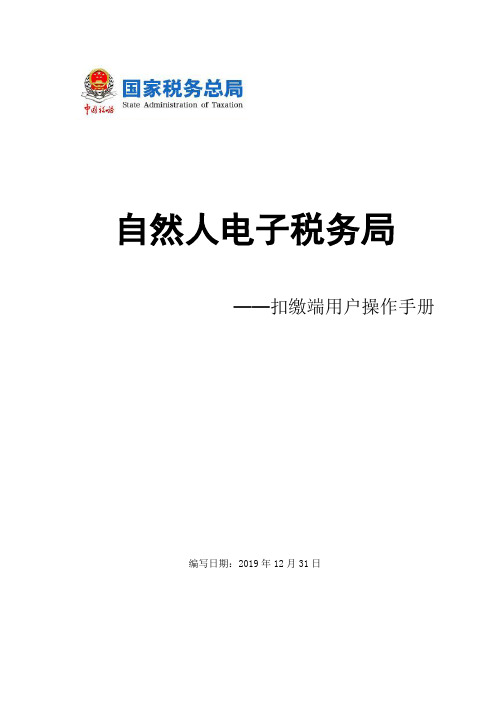
自然人电子税务局——扣缴端用户操作手册编写日期:2019年12月31日目录1.系统概述 (1)1.1.运行环境 (2)1.2.系统安装 (2)1.3.系统初始化 (3)1.4.系统首页简介 (7)1.5.系统流程简介 (7)2.办税管理 (8)2.1.系统登录 (9)3.人员信息采集 (10)3.1.人员信息登记 (11)3.2.人员信息编辑 (15)3.3.人员信息报送验证 (16)3.4.人员信息查询 (18)4.专项附加扣除信息采集 (22)4.1.配偶信息 (24)4.2.子女教育 (25)4.3.继续教育 (26)4.4.住房贷款利息 (27)4.5.住房租金 (28)4.6.赡养老人 (29)4.7.专项附加扣除年度确认 (31)5.综合所得预扣预缴申报 (32)5.1.收入及减除填写 (33)5.2.税款计算 (44)5.3.附表填写 (45)5.4.申报表报送 (49)6.分类所得代扣代缴申报 (50)6.1.分类所得个人所得税代扣代缴申报 (51)6.1.1.收入及减除填写 (51)6.1.2.附表填写 (55)6.1.3.申报表报送 (57)6.2.限售股转让扣缴申报 (58)6.2.1.收入及减除填写 (59)6.2.2.申报表报送 (60)7.非居民个人所得税代扣代缴申报 (61)7.1.收入及减除填写 (62)7.2.附表填写 (67)7.3.申报表报送 (69)8.经营所得个人所得税 (70)8.1.经营所得个人所得税月(季)度申报 (72)8.2.经营所得个人所得税年度申报 (76)8.3.网上申报 (78)9.申报辅助功能 (79)9.1.综合所得申报更正 (80)9.2.综合所得申报作废 (84)9.3.分类所得扣缴申报更正及作废 (86)9.4.经营所得申报更正及作废 (89)10.税款缴纳 (90)10.1.综合、分类、非居民所得缴款 (91)10.1.1.三方协议缴税 (91)10.1.2.银行端查询缴税 (91)10.1.3.历史查询 (92)10.1.4.完税证明 (93)10.2.代理经营所得申报缴款 (93)10.2.1.三方协议缴税 (94)10.2.2.银行端查询缴税 (94)10.2.3.银联缴税 (95)10.2.4.扫码缴税 (97)11.查询统计 (98)11.1.单位申报记录查询 (99)11.2.个人扣缴明细查询 (99)11.3.经营所得申报记录查询 (100)11.4.经营所得缴款记录查询 (101)12.备案表 (101)12.1.分期缴纳备案表 (102)12.1.1.股权奖励个人所得税分期缴纳备案 (102)12.1.2.转增股本个人所得税分期缴纳备案 (104)12.2.递延纳税备案 (105)12.2.1.非上市公司股权激励个人所得税递延纳税备案 (106)12.2.2.上市公司股权激励个人所得税延期纳税备案 (109)12.2.3.技术成果投资入股个人所得税递延纳税备案 (111)12.2.4.递延纳税情况年度报告表 (113)12.3.科技成果转化备案 (114)12.4.科技成果转化现金奖励备案 (115)13.系统设置 (117)13.1.系统管理 (118)13.2.申报管理 (118)13.3.单位信息 (119)13.4.单位管理 (119)14.消息中心 (120)1.系统概述1.1.1.运行环境操作系统: Windows 7/ Windows 8/ Windows 10 中文操作系统;分辨率:推荐1366×768;系统日期:必须设置成当天日期;日期格式:YYYY-MM-DD(以Windows 7为例:电脑桌面右下角点击日历→更改日期和时间设置→更改日期和时间”中设置);内存:建议 4G及以上;硬盘:建议硬盘合计大小500G及以上;网络:直接连接网络即可。
自然人电子税务局(扣缴端)用户操作手册

自然人电子税务局——扣缴端用户操作手册编写日期:2020年10月19日目录1. 系统概述 (1)1.1. 运行环境 (2)1.2. 系统安装 (2)1.3. 系统初始化 (3)1.4. 系统首页简介 (6)1.5. 系统流程简介 (7)2. 办税管理 (8)2.1. 系统登录 (9)3. 人员信息采集 (9)3.1. 人员信息登记 (10)3.2. 人员信息编辑 (16)3.3. 人员信息报送验证 (16)3.4. 人员信息查询 (18)4. 专项附加扣除信息采集 (24)4.1. 配偶信息 (26)4.2. 子女教育 (27)4.3. 继续教育 (28)4.4. 住房贷款利息 (29)4.5. 住房租金 (31)4.6. 赡养老人 (32)4.7. 专项附加扣除年度确认 (33)5. 综合所得预扣预缴申报 (34)5.1. 收入及减除填写 (35)5.2. 税款计算 (46)5.3. 附表填写 (48)5.4. 申报表报送 (54)6. 分类所得代扣代缴申报 (56)6.1. 分类所得个人所得税代扣代缴申报 (57)6.1.1. 收入及减除填写 (57)6.1.2. 附表填写 (60)6.1.3. 申报表报送 (61)6.2. 限售股转让扣缴申报 (62)6.2.1. 收入及减除填写 (64)6.2.2. 申报表报送 (65)7. 非居民个人所得税代扣代缴申报 (65)7.1. 收入及减除填写 (66)7.2. 附表填写 (72)7.3. 申报表报送 (74)8. 经营所得个人所得税 (74)8.1. 经营所得个人所得税月(季)度申报 (76)8.2. 经营所得个人所得税年度申报 (80)8.3. 网上申报 (83)9. 申报辅助功能 (83)9.1. 申报缴税提醒 (84)9.2. 综合所得申报更正 (84)9.3. 综合所得申报作废 (87)9.4. 分类所得扣缴申报更正及作废 (88)9.5. 经营所得申报更正及作废 (90)10. 税款缴纳 (90)10.1. 综合、分类、非居民所得缴款 (91)10.1.1. 三方协议缴税 (91)10.1.2. 银行端查询缴税 (91)10.1.3. 银联缴税 (93)10.2. 代理经营所得申报缴款 (94)10.2.1. 三方协议缴税 (94)10.2.2. 银行端查询缴税 (95)10.2.3. 银联缴税 (96)10.2.4. 扫码缴税 (97)11. 退付手续费核对 (98)12. 查询统计 (100)12.1. 单位申报记录查询 (101)12.2. 个人扣缴明细查询 (102)12.3. 缴税记录查询 (102)12.4. 经营所得申报记录查询 (103)12.5. 经营所得缴款记录查询 (103)13. 备案表 (104)13.1. 分期缴纳备案表 (105)13.1.1. 股权奖励个人所得税分期缴纳备案 (105)13.1.2. 转增股本个人所得税分期缴纳备案 (106)13.2. 递延纳税备案 (108)13.2.1. 非上市公司股权激励个人所得税递延纳税备案 (108)13.2.2. 上市公司股权激励个人所得税延期纳税备案 (111)13.2.3. 技术成果投资入股个人所得税递延纳税备案 (114)13.2.4. 递延纳税情况年度报告表 (116)13.3. 科技成果转化备案 (117)13.4. 科技成果转化现金奖励备案 (118)14. 系统设置 (119)14.1. 系统管理 (120)14.2. 申报管理 (120)14.3. 单位信息 (121)14.4. 单位管理 (121)15. 消息中心 (122)1.系统概述1.1.1.运行环境操作系统:Windows 7/ Windows 8/ Windows 10 中文操作系统;分辨率:推荐1366×768;系统日期:必须设置成当天日期;日期格式:YYYY-MM-DD(以Windows 7为例:电脑桌面右下角点击日历→更改日期和时间设置→更改日期和时间”中设置);内存:建议4G及以上;硬盘:建议硬盘合计大小500G及以上;网络:直接连接网络即可。
湖北省地方税务局电子税务局PC端操作手册
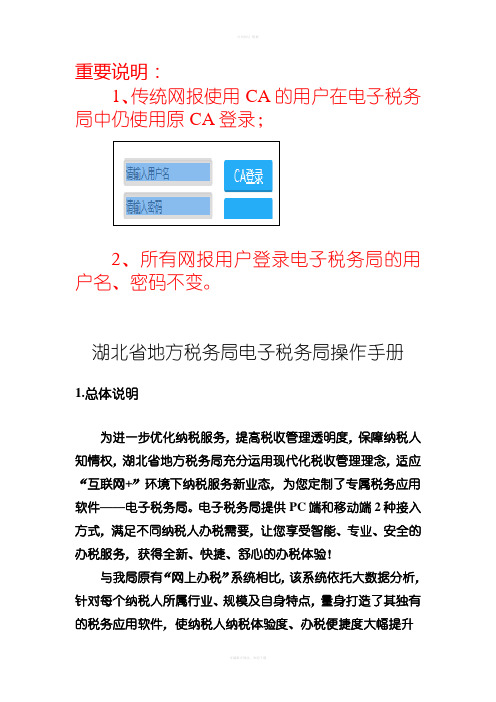
重要说明:1、传统网报使用CA的用户在电子税务局中仍使用原CA登录;2、所有网报用户登录电子税务局的用户名、密码不变。
湖北省地方税务局电子税务局操作手册1.总体说明为进一步优化纳税服务,提高税收管理透明度,保障纳税人知情权,湖北省地方税务局充分运用现代化税收管理理念,适应“互联网+”环境下纳税服务新业态,为您定制了专属税务应用软件——电子税务局。
电子税务局提供PC端和移动端2种接入方式,满足不同纳税人办税需要,让您享受智能、专业、安全的办税服务,获得全新、快捷、舒心的办税体验!与我局原有“网上办税”系统相比,该系统依托大数据分析,针对每个纳税人所属行业、规模及自身特点,量身打造了其独有的税务应用软件,使纳税人纳税体验度、办税便捷度大幅提升:一是该系统能智能推送给您相关的各类报表,并且填报时数据能自动填充、减少录入时间。
二是该系统能提前为您预约办税时间,帮您选取最近的导航路线,节省您的办税时间。
三是该系统能定向推送给您最新的,与您相关税费政策,多种渠道与您开展互动交流,消除您的办税烦恼。
四是该系统为您提供多种防护手段,让您安心在互联网上进行各类涉税事项办理。
该系统主要功能包括自然人注册、身份实名认证、申报缴款、事项预办理、税费政策、查询咨询、建议投诉、办税指南、为您提醒、下载专区等功能模块,相关操作说明详见具体章节。
2.如何登录电子税务局?访问电子税务局,可通过两种方式,一是通过湖北省地方税务局门户网站链接进行跳转(如图2-1),二是直接输入如下网址: 进行访问。
图2-12.1如何使用向导访问电子税务局?输入电子税务局地址,进入如下页面(如图2-2)。
电子税务局向导会告知您电子税务局的功能模块布局及操作注意事项。
您可点击【下一步】,花费较短时间熟悉和掌握登录电子税务局的要领。
如果您对电子税务局各项功能非常了解,也可点击【忽略向导】,直接访问电子税务局。
图2-22.2未登录用户与已登录用户功能菜单的区别?未登录用户可访问电子税务局公用模块,获取最新涉税信息。
广东省地方税务局电子办税服务厅操作手册:优化社保费缴纳流程
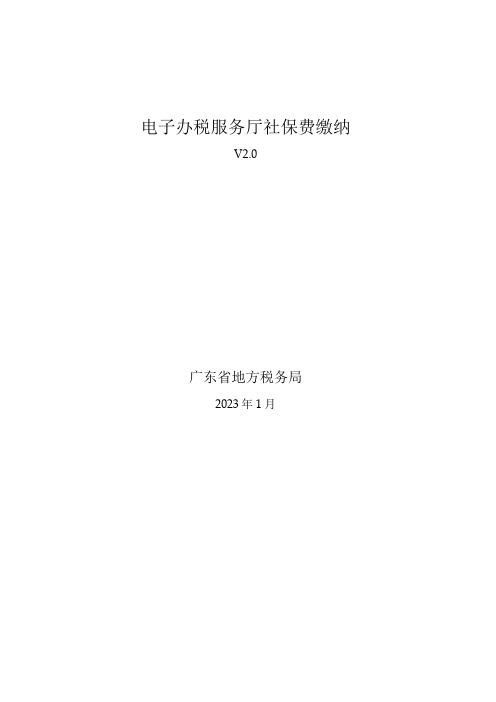
电子办税服务厅社保费缴纳V2.0广东省地方税务局2023年1月目录1.社保费缴纳............................................... 错误!未定义书签。
1.1功能简介 ............................................ 错误!未定义书签。
1.2合用范围 ............................................ 错误!未定义书签。
1.3操作界面 ............................................ 错误!未定义书签。
申报入口 ...................................... 错误!未定义书签。
社保增减员登记 ................................ 错误!未定义书签。
操作环节................................. 错误!未定义书签。
注意事项................................. 错误!未定义书签。
社保费缴费工资调整 ............................ 错误!未定义书签。
操作环节................................. 错误!未定义书签。
注意事项................................. 错误!未定义书签。
社保费申报 .................................... 错误!未定义书签。
操作环节................................. 错误!未定义书签。
注意事项................................. 错误!未定义书签。
作废申报 ...................................... 错误!未定义书签。
电子税务局操作手册
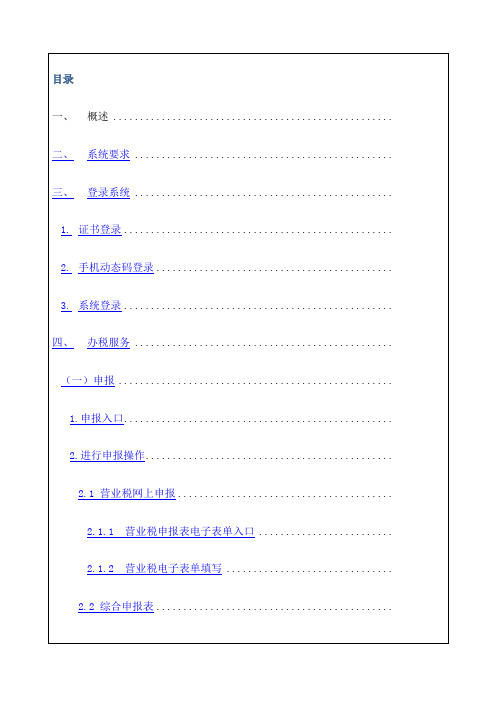
图表四-7 营业税申报表信息
在该页面中,纳税人可以选择两种申报方式:在线申报和离线申报。
两者区别在于离线申报可以下载单独的申报表PDF表单到本机进行填写,填写完毕后,您可以再任意时间任意联网机器上提交该申报表单。
无论哪种申报方式,在点击申报按钮之前,请确认您的电脑上已安装Adobe Read X及以上的版本。
点击在线申报之后,浏览器会弹出一个新页面显示申报表样式信息。
如果该申报表包含有附表,则会在同一页面中显示。
如下图:
图表四-8 营业税主表申报表PDF
图表
四-9 营业税附表之一
选择离线申报按钮离弹出以下PDF下载对话框:
图表四-10 表单下载显示对话框
点击保存后将PDF文件保存至本地。
建议下载至单独新建的存放PDF文件的文件夹中,以便后续对PDF文档安全信任的设置。
- 1、下载文档前请自行甄别文档内容的完整性,平台不提供额外的编辑、内容补充、找答案等附加服务。
- 2、"仅部分预览"的文档,不可在线预览部分如存在完整性等问题,可反馈申请退款(可完整预览的文档不适用该条件!)。
- 3、如文档侵犯您的权益,请联系客服反馈,我们会尽快为您处理(人工客服工作时间:9:00-18:30)。
电子税务局系统操作手册目录一、概述 (2)二、系统要求 (2)三、登陆系统 (2)1.证书登陆 (2)2.手机动态码登陆 (3)四、办税服务 (3)(一)申报 (3)1.申报入口 (3)2.进行申报操作 (4)2.1 营业税网上申报 (4)2.1.1 营业税申报表电子表单入口 (4)2.1.2 营业税电子表单填写 (7)2.2 综合申报表 (10)2.2.1 综合申报表入口 (10)2.2.2综合申报表填写 (11)3.电子表单提交 (11)4.修改/打印/作废申报表 (15)(二)缴款 (16)1.缴款入口 (16)2.进行缴款 (16)(三)发票管理 (18)1.定额发票验销 (18)2.发票查询 (18)(四)申办事项 (19)1. 自助申办事项 (19)1.1 非居民合同备案登记 (19)1.2 非居民合同备案维护 (20)1.3 纳税证明开具 (21)2 预申请申办事项 (23)2.1 税务登记注销预申请 (23)五、咨询服务 (23)(一)在线咨询 (23)(二)征纳互动 (24)六、管理服务 (24)(一)组织机构管理 (24)(二)用户管理 (25)(三)登陆方式维护 (25)(四)短信订阅 (26)一、概述二、系统要求1)需要安装Adobe Reader 9.4.0以上版本。
Adobe Reader可登录Adobe官方网站免费下载,下载地址:/cn/reader/。
2)浏览器分辨率调整在1024*768可以达到更好的显示效果。
三、登陆系统目前系统提供两种登陆方式:证书登陆和手机动态码登陆。
登陆系统前请确认纳税人已开通网上申报功能。
开通网上申报功能在此省略。
登陆中都需输入纳税人识别号,用户编码及密。
证书方式登陆还需要确认您的证书是否已经成功安装。
用户编码:默认的用户编号为0000,开通个税保护的纳税人,个税保护用户编号为9999。
1.证书登陆在使用证书登陆之前,请确认已将证书安装,并且纳税人已开通证书登陆方式。
输入纳税人识别号、用户编码、密码后点击“登陆”,弹出证书选择框:图表三-1 证书选择框选择正确的证书后,点击“确定”登陆系统。
2.手机动态码登陆适用于开通手机动态验证码登陆方式的纳税人。
登陆界面如下:图表三-2 手机动态登陆输入纳税人识别号、用户编码、密码及校验码。
点击“获取动态码”,系统将会发送动态码至开通网报功能时维护的手机上,输入手机动态码后点击“登陆”。
四、办税服务(一)申报1.申报入口申报可以从两个地方进入:(1)、点击办税服务菜单下的申报缴款链接,将打开申报缴款页面。
页面分为三个部分:未申报信息、未缴款信息、其他申报缴款。
以下两个部分可以进入申报操作。
未申报信息显示纳税人税种登记中目前还未申报的税种信息,点击操作栏中的“申报”按钮,将跳转到相应的申报表申报界面。
图表四-1 未申报信息其他申报表信息显示其他税种申报链接,用于纳税人未登记相应的税种但是某个属期内发生了相应的应税行为的申报业务。
点击名称链接可以链接到相应的申报表界面。
图表四-2 其他申报(2)、点击申报缴款查询菜单——未申报信息查询图表四-3 未申报信息查询输入属期,选择需要查询的征收项目点击查询。
查询如有未申报的信息,点击操作栏中的申报链接即可链接到相应的申报界面。
2.进行申报操作2.1 营业税网上申报2.1.1 营业税申报表电子表单入口通过以上申报入口点击营业税申报或者链接后,进入到如下界面:图表四-4 申报表入口界面点击属期输入框,弹出日期选择控件,选择输入的属期,一般情况下,属期起会自动格式化为月初,属期止会自动格式化为当月月末。
如下图:图表四-5 日期选择控件点击确定按钮后,跳转到如下页面,该页面显示营业税包括的申报表信息(包括主表及附表)以及申报表电子表单下载入口。
图表四-6 营业税申报表信息在该页面中,纳税人可以选择两种申报方式:在线申报和离线申报。
两者区别在于离线申报可以下载单独的申报表PDF表单到本机进行填写。
无论哪种申报方式,在点击申报按钮之前,请确认您的电脑上已安装Adobe Read 9及以上的版本。
点击在线申报之后,浏览器会弹出一个新页面显示申报表样式信息。
如果该申报表包含有附表,则会在同一页面中显示。
如下图:图表四-7 营业税主表申报表PDF图表四-8 营业税附表之一选择离线申报展示类容与在线一致。
填写完表单后,纳税人可以选择适当时间提交电子表单。
点击离线申报弹出PDF下载对话框:图表四-9 表单下载显示对话框点击保存后将PDF文件保存至本地。
打开文件后填写与在线一致。
2.1.2 营业税电子表单填写打开在线页面或者PDF表单文件之后,显示如下:如果申报表有附表,主表与附表将显示在同一页面中。
图表四-10 营业税PDF表单如果当前页显示的表信息比较多,您可以通过左边的工具栏——页面缩略图到达任何一页。
图表四-11 页面缩略浏览或者使用工具栏上的翻页功能。
图表四-12 PDF表单翻页如果纳税人核定税种中有核定营业税的征收品目,则会自动在主表中显示(见图中红色部分),蓝色部分为通过附表填写获取的数据:图表四-13 营业税主表品目可以通过新增和删除按钮来进行增加和删除行的操作。
如果该品目是通过填写附表获取的数据行,则不能通过按钮删除该行,必须在相应的附表中删除该品目信息,并且不能直接在主表中修改其相应的应税数据,也需在相应的附表中修改。
主表填写,点击新增按钮,在税目下拉框中选择税目,填写其他数据。
(见图表四-13红色部分)附表填写,选择应税项目,填写其他应税数据。
图表四-14 附表填写填写完附表数据之后,会将该数据行信息自动更新在主表信息中:图表四-15 附表填写如果纳税人有免税收入备案,则按要求填写免税收入栏。
申报表提交时将校验栏次关系。
2.2 综合申报表2.2.1 综合申报表入口点击图中链接进入综合申报表界面:图表四-16 综合申报表2.2.2综合申报表填写综合申报表可以申报以下税种(见图标红部分)图表四-17 综合申报表选择征收项目和征收品目,自动带出适用税率,计税依据必录,如果有减免税备案,则按要求填写减免税额。
3.电子表单提交两种方式按规定填写完申报表表单数据后,直接拖拽止最后一页——提交表单数据交互操作页面。
此页面根据登陆方式显示会有所不同,具体显示如下:图表四-18 手机动态码登陆显示图表四-19 数字证书登陆显示1.如果纳税人只是暂时保存申报表数据信息,点击保存按钮即可。
数字证书登陆需注意的是签名之后将不能进行暂存申报表操作。
2.点击正式申报按钮将产生申报信息,结束本次申报操作,页面显示本次申报凭证序号。
3.选择手机动态码登陆的纳税人提交之前需要点击“获取动态码”获取动态码。
4.数字证书登陆时,点击数字签名域,弹出签名对话框。
如下:图表四-20 签名对话框选择正确的数字证书,点击“sign”按钮进行签名。
签名后的显示如下:图表四-21 签名后的登陆显示电子表单填写一旦被签名,则重要数据区域将不能再被修改。
离线下载表单注意事项:如果您经常使用离线下载表单方式进行申报,建议在您的电脑上新建一个文件夹专门用于存放下载的PDF表单。
并打开您的Adobe Reader做如下设置:第一步:打开Adobe Reader中的编辑菜单项,选择“首选项”子菜单。
图表四-22 设置第二步:选中“安全性(增强)”项图表四-23 设置第三步:选择最下方的“添加文件”按钮,可以将需要打开操作的PDF文件加入到信任域中,也可以选择“添加文件夹路径”按钮,将存放PDF的文件夹加入到信任域中。
图表四-24 设置通过以上步骤设置,在操作申报表表单时,将不会出现下图中的提示信息。
如果在提交表单过程中,遇到如下提示信息:图表四-25 提交提示请点击确定按钮,然后点击右上角选项,选择“总是信任此文档”(见下图红色部分),再尝试进行提交。
图表四-26 提交提示选择在线申报并正式申报后,如果成功,会显示如下内容:图表四-27 申报完成后显示关闭页面返回后,纳税人可以选择页面中显示的内容进行操作:到此一般申报流程结束。
4.修改/打印/作废申报表点击申报缴款查询菜单下的已申报信息链接将链接至已申报信息查询页。
该页面提供已申报的申报表的查看、打印、修改及作废操作。
图表四-28 已申报信息查询(二)缴款1.缴款入口缴款操作可以从以下两个地方进行操作:(1)、点击办税服务菜单下的申报缴款链接,将打开申报缴款页面。
其中为缴款信息部分显示纳税人目前还未缴款的已申报信息,点击操作中的缴款按钮,将跳转到缴款界面。
图表四-29 未缴款信息(2)、点击申报缴款查询菜单下的未缴款信息查询链接,将链接至未缴款信息查询页:默认查询当前日期止未缴款的信息。
图表四-30 未缴款信息查询在该页面点击缴款按钮将链接至缴款页面。
2.进行缴款进入缴款页面如下图:图表四-31 缴款页面选择勾选一笔信息,本次开具金额将自动填充为选择记录的税额。
如果是逾期缴款,则会计算滞纳金并填入滞纳金额框。
可以修改本次开具金额。
如果该纳税人已开通银税协议账号,则会将账号信息显示在银行种类等栏次。
如果纳税人没有银税协议账号,点击缴款会有如下提示:图表四-32 提示信息(三)发票管理1.定额发票验销点击“办税服务”——“发票管理”——“定额发票验销”链接,将打开定额发票验销界面。
图表四-33 定额发票验销勾选需要验销的发票,输入验销数量,点击“保存”按钮保存数据。
图表四-34 定额发票验销2.发票查询点击“办税服务”——“发票管理”——“发票查询”链接,将打开发票查询入口链接。
图表四-35 发票查询点击各个查询链接将打开查询界面。
以上查询也可以从“查询服务”——“发票信息查询”进入。
(四)申办事项1. 自助申办事项1.1 非居民合同备案登记纳税人发生对外发包工程作业或劳务项目及扣缴企业所得税合同备案登记,完成备案后可在《扣缴外国企业税收报告》申报。
点击“申办事项”——“自助申办事项”中的“非居民合同备案登记”链接,将链接至非居民合同备案登记页面。
如下图:图表四-36 非居民合同备案登记合同备案登记填写规则:1.页面带”*”的标志,为必填项,当非居民国籍为美日韩加澳时,非居所在国纳税人代码必填;2.当项目类型为股息时,非居民企业/个人情况的纳税编码,所在国纳税人代码,纳税人名称,国籍,都不可编辑,其值始终为股息明细第一行的记录自动带出.股息明细至少有一行记录.3.同样,当股息明细的居住国名称为美日韩加澳时,所在国纳税人代码必填;其它三项是必填项填写完后点击保存按钮,保存成功页面将提示如下:图表四-37 非居民合同备案登记保存成功提示信息中的合同备案序号非常重要,它是系统中一份备案合同的唯一标识。
1.2 非居民合同备案维护点击“申办事项”——“自助申办事项”中的“非居民合同备案维护”链接,将链接至纳税证明开具页面。
